构建VSCode开发调试环境(强大且实用的插件推荐)
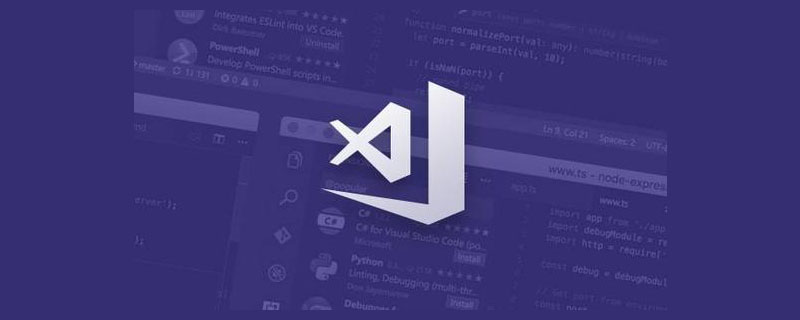
相关推荐:《vscode教程》
随着VSCode的不断完善和强大,是时候将部分开发迁移到VS Code中了。
目前使用VS2019开发.NET Core应用,一直有一个想法,在VS Code中复刻VS的开发环境,同时迁移到VS Code。
那么现在就开始吧。
首先,安装最新版的VS Code:https://code.visualstudio.com/,安装完成后可能会提示升级,升级即可,升级后的版本信息:
版本: 1.40.1 (system setup)
提交: 8795a9889db74563ddd43eb0a897a2384129a619
日期: 2019-11-13T16:49:35.976Z
Electron: 6.1.2Chrome: 76.0.3809.146Node.js: 12.4.0V8: 7.6.303.31-electron.0OS: Windows_NT x64 10.0.16299
接下来的操作分为几个步骤:
1. 安装各种强大VSCode插件
2. 创建.NET Core解决方案和工程
3. 调试运行
好的,那我们开始吧。
一、安装各种强大的VS Code插件
1. C# extension for Visual Studio Code
这个插件最重要的功能:
- Lightweight development tools for .NET Core.
- Great C# editing support, including Syntax Highlighting, IntelliSense, Go to Definition, Find All References, etc.
- Debugging support for .NET Core (CoreCLR). NOTE: Mono debugging is not supported. Desktop CLR debugging has limited support.
- Support for project.json and csproj projects on Windows, macOS and Linux.
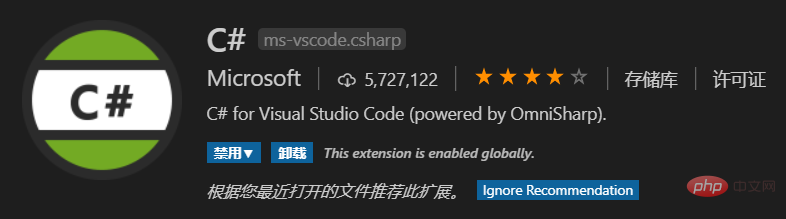
2. C# Extensions
这个插件最有用的功能是可以右键新建C#类和C#接口,同时支持各种code snippets,例如 ctor 、prop等,具体功能特性,可以查看插件的说明。
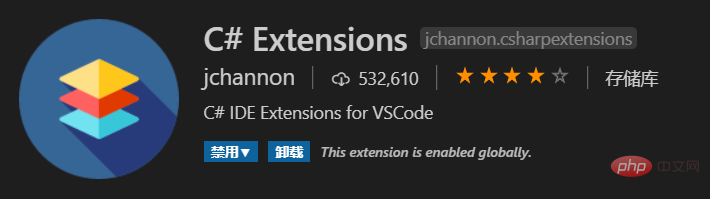
3. Auto-Using for C#
这个插件自动添加using引用。
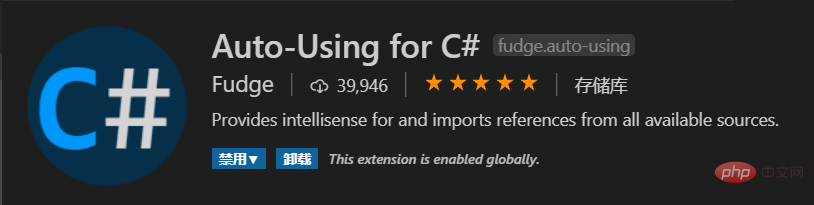
4. vscode-solution-explorer
这个插件给VS Code增加了解决方案tab, 支持新建解决方案、新建工程、添加引用、Nuget包,这个插件非常有用
Adds a Solution Explorer panel where you can find a Visual Studio Solution File Explorer.
Can load any .sln version
Supports csproj, vcxproj, fsproj and vbproj (from vs2017 and before)
Supports dotnet core projects
You can create, delete, rename or move project folders and files.
You can create, delete, rename or move solution, solution folders and projects.
You can add or remove packages and references when the project is of kind CPS (dotnet core).
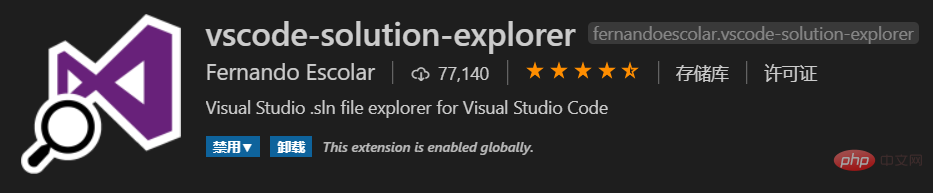
5. Code Runner(韩俊老师出品,必属精品)
Run code snippet or code file for multiple languages: C, C++, Java, JavaScript, PHP, Python, Perl, Perl 6, Ruby, Go, Lua, Groovy, PowerShell, BAT/CMD, BASH/SH, F# Script, F# (.NET Core), C# Script, C# (.NET Core), VBScript, TypeScript, CoffeeScript, Scala, Swift, Julia, Crystal, OCaml Script, R, AppleScript, Elixir, Visual Basic .NET, Clojure, Haxe, Objective-C, Rust, Racket, Scheme, AutoHotkey, AutoIt, Kotlin, Dart, Free Pascal, Haskell, Nim, D, Lisp, Kit, and custom command
即选中一段代码,直接run

6. vscode-icons
通过这个插件,给各个文件和文件夹一个你更熟悉的图标
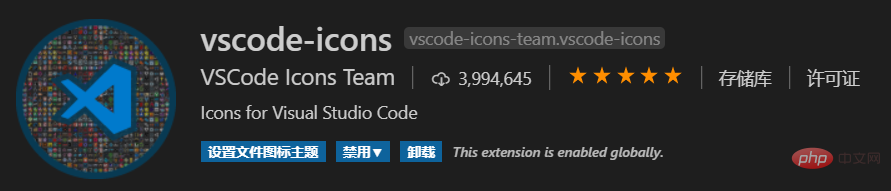
7. Visual Studio IntelliCode
VS代码智能提示,根据上下文语境,自动推荐你下一步用到的代码,后台基于AI的
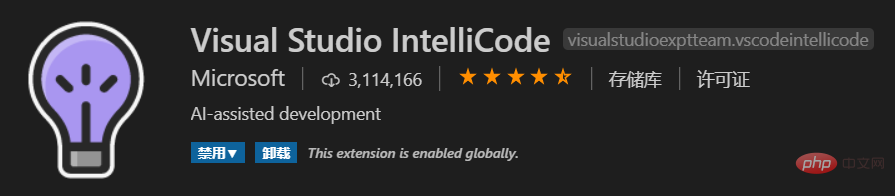
8. NuGet Package Manager
Nuget包管理,快速查询定位Nuget包,并安装。不过尝试了一下午自定义Nuget源,没搞定,估计是URL不对

9. Docker
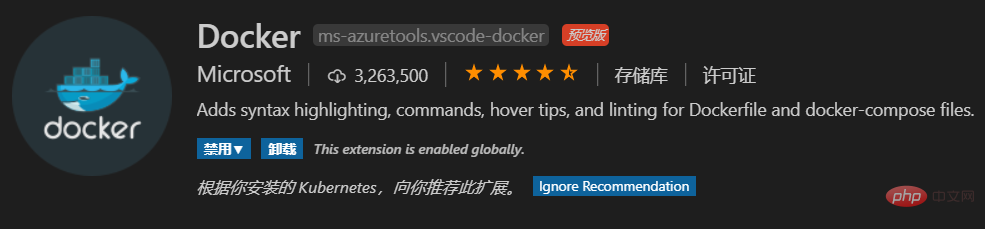
10. Kubernetes
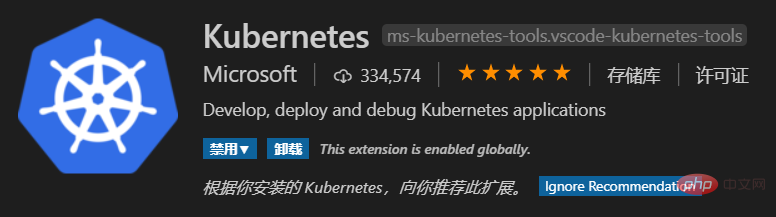
其他的还需要配置GitHub、TFS类似的源代码管理,TFS搞了两个插件,都不好使,后续搞定后再更新一次。
二、创建.NET Core解决方案和工程
此时,VS Code的环境基本配置差不多了,接下来有两种模式,创建解决方案和工程。
1. 通过vscode-solution-explorer


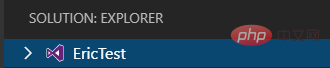
解决方案有了,很熟悉的感觉。
我们可以继续创建工程:右键sln,Add new project:
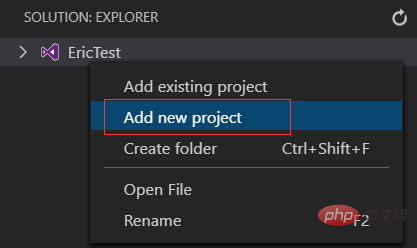
此时会弹出工程模板,此时我们选择ASP.NET Core Web API工程

选择C#
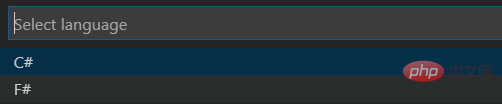
然后继续输入工程名称:例如 TestWebApi
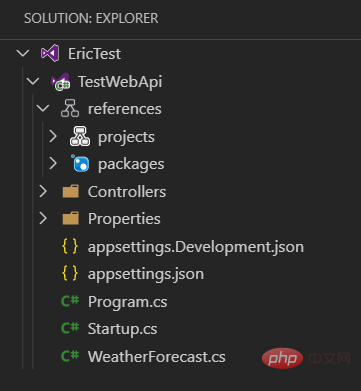
熟悉的感觉来了。此时就可以开始coding了。
以上是我们通过vscode-solution-explorer新建解决方案和工程。同时我们可以通过命令行来搞定。
2. 通过Dotnet CLI命令行
新建sln:
dotnet
新建ASP.NET Core WebAPI工程
dotnet "new" "webapi" "-lang" "C#" "-n" "TestWebApi" "-o" "TestWebApi"
将TestWebApi工程添加到解决方案EricTest
dotnet "sln" "e:\Work\ServiceDependency\EricTest.sln" "add" "e:\Work\ServiceDependency\TestWebApi\TestWebApi.csproj"
三、调试运行
在Debug选项卡中新增调试配置,重点设置要调试的program
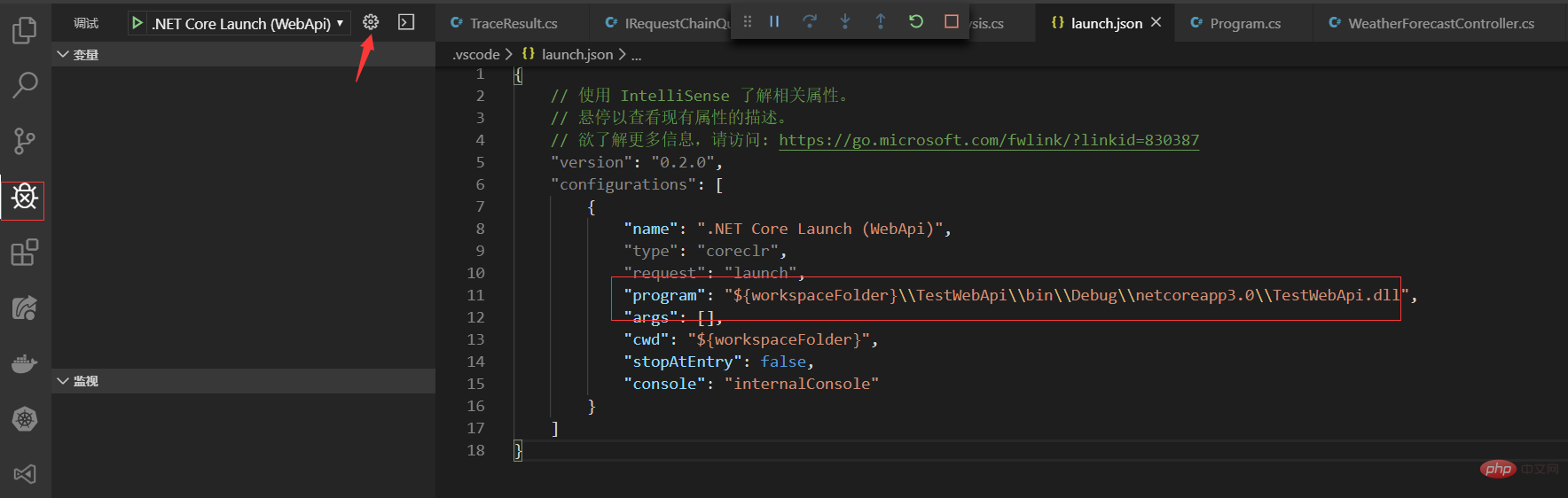
保存后,启动调试:
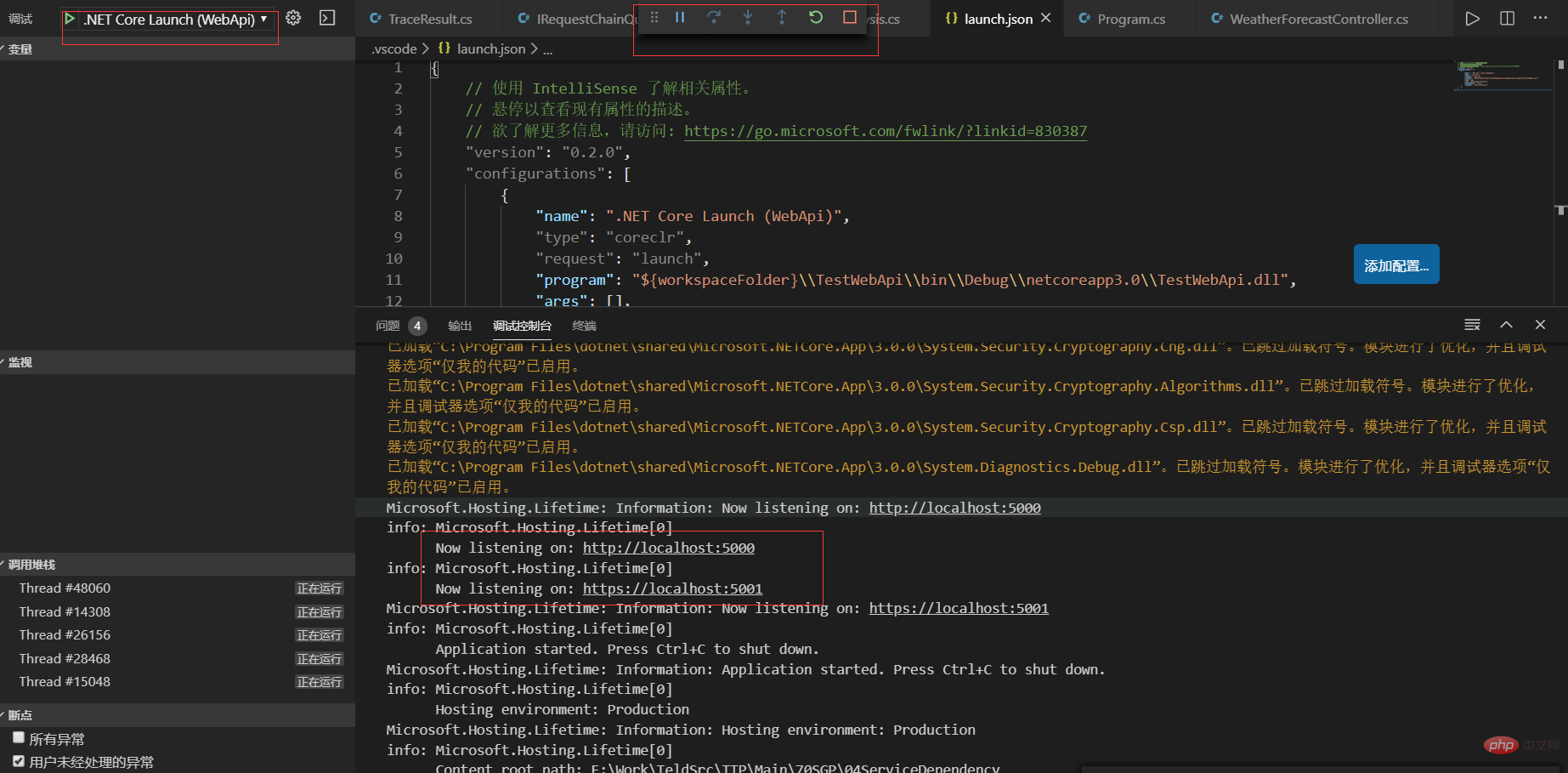
程序中增加断点,然后
输入URL:https://localhost:5001/WeatherForecast
既可以调试了。
更多编程相关知识,请访问:编程视频!!
Atas ialah kandungan terperinci 构建VSCode开发调试环境(强大且实用的插件推荐). Untuk maklumat lanjut, sila ikut artikel berkaitan lain di laman web China PHP!

Alat AI Hot

Undresser.AI Undress
Apl berkuasa AI untuk mencipta foto bogel yang realistik

AI Clothes Remover
Alat AI dalam talian untuk mengeluarkan pakaian daripada foto.

Undress AI Tool
Gambar buka pakaian secara percuma

Clothoff.io
Penyingkiran pakaian AI

AI Hentai Generator
Menjana ai hentai secara percuma.

Artikel Panas

Alat panas

Notepad++7.3.1
Editor kod yang mudah digunakan dan percuma

SublimeText3 versi Cina
Versi Cina, sangat mudah digunakan

Hantar Studio 13.0.1
Persekitaran pembangunan bersepadu PHP yang berkuasa

Dreamweaver CS6
Alat pembangunan web visual

SublimeText3 versi Mac
Perisian penyuntingan kod peringkat Tuhan (SublimeText3)

Topik panas
 1386
1386
 52
52
 Konfigurasi komputer apa yang diperlukan untuk vscode
Apr 15, 2025 pm 09:48 PM
Konfigurasi komputer apa yang diperlukan untuk vscode
Apr 15, 2025 pm 09:48 PM
Keperluan Sistem Kod Vs: Sistem Operasi: Windows 10 dan ke atas, MACOS 10.12 dan ke atas, pemproses pengedaran Linux: minimum 1.6 GHz, disyorkan 2.0 GHz dan ke atas memori: minimum 512 MB, disyorkan 4 GB dan ke atas ruang penyimpanan: minimum 250 mb, disyorkan 1 GB dan di atas keperluan lain:
 Cara menentukan fail header untuk vscode
Apr 15, 2025 pm 09:09 PM
Cara menentukan fail header untuk vscode
Apr 15, 2025 pm 09:09 PM
Bagaimana untuk menentukan fail header menggunakan kod Visual Studio? Buat fail header dan mengisytiharkan simbol dalam fail header menggunakan nama sufiks .h atau .hpp (seperti kelas, fungsi, pembolehubah) menyusun program menggunakan arahan #include untuk memasukkan fail header dalam fail sumber. Fail header akan dimasukkan dan simbol yang diisytiharkan tersedia.
 Cara menukar mod cina dengan vscode
Apr 15, 2025 pm 11:39 PM
Cara menukar mod cina dengan vscode
Apr 15, 2025 pm 11:39 PM
VS Kod untuk menukar mod Cina: Buka antara muka Tetapan (Windows/Linux: Ctrl, MacOS: CMD,) Cari "Editor: Bahasa" Tetapan Pilih "Cina" dalam menu drop-down Simpan tetapan dan mulakan semula kod vs
 Perintah biasa untuk terminal vscode
Apr 15, 2025 pm 10:06 PM
Perintah biasa untuk terminal vscode
Apr 15, 2025 pm 10:06 PM
Perintah umum untuk terminal kod VS termasuk: Kosongkan skrin terminal (jelas), Senaraikan fail direktori semasa (ls), tukar direktori kerja semasa (CD), cetak laluan direktori kerja semasa (pwd) Direktori (MV) Paparan Kandungan Fail (CAT) Lihat Kandungan Fail dan Tatal (Kurang) Lihat Kandungan Fail Hanya Tatal ke Bawah (Lebih) Paparkan beberapa baris pertama fail (kepala)
 Cara menggunakan vscode
Apr 15, 2025 pm 11:21 PM
Cara menggunakan vscode
Apr 15, 2025 pm 11:21 PM
Visual Studio Code (VSCode) adalah editor cross-platform, sumber terbuka dan editor kod percuma yang dibangunkan oleh Microsoft. Ia terkenal dengan ringan, skalabilitas dan sokongan untuk pelbagai bahasa pengaturcaraan. Untuk memasang VSCode, sila lawati laman web rasmi untuk memuat turun dan jalankan pemasang. Apabila menggunakan VSCode, anda boleh membuat projek baru, edit kod, kod debug, menavigasi projek, mengembangkan VSCode, dan menguruskan tetapan. VSCode tersedia untuk Windows, MacOS, dan Linux, menyokong pelbagai bahasa pengaturcaraan dan menyediakan pelbagai sambungan melalui pasaran. Kelebihannya termasuk ringan, berskala, sokongan bahasa yang luas, ciri dan versi yang kaya
 Cara menetapkan vscode dalam bahasa Cina
Apr 15, 2025 pm 09:27 PM
Cara menetapkan vscode dalam bahasa Cina
Apr 15, 2025 pm 09:27 PM
Terdapat dua cara untuk menubuhkan bahasa Cina dalam Kod Visual Studio: 1. Pasang pakej bahasa Cina; 2. Ubah suai tetapan "locale" dalam fail konfigurasi. Pastikan versi kod Visual Studio adalah 1.17 atau lebih tinggi.
 Cara menetapkan vscode
Apr 15, 2025 pm 10:45 PM
Cara menetapkan vscode
Apr 15, 2025 pm 10:45 PM
Untuk mengaktifkan dan menetapkan vscode, ikuti langkah -langkah ini: Pasang dan mulakan vscode. Keutamaan tersuai termasuk tema, fon, ruang, dan pemformatan kod. Pasang sambungan untuk meningkatkan ciri seperti plugin, tema, dan alat. Buat projek atau buka projek yang sedia ada. Gunakan Intellisense untuk mendapatkan arahan dan penyelesaian kod. Debug kod untuk melangkah melalui kod, tetapkan titik putus, dan periksa pembolehubah. Sambungkan sistem kawalan versi untuk menguruskan perubahan dan kod komit.
 VSCODE Kunci Pintasan Seterusnya Sebelumnya
Apr 15, 2025 pm 10:51 PM
VSCODE Kunci Pintasan Seterusnya Sebelumnya
Apr 15, 2025 pm 10:51 PM
VS kod satu langkah/langkah seterusnya langkah pintas: satu langkah (mundur): Windows/Linux: Ctrl ←; MacOS: CMD ← Langkah seterusnya (ke hadapan): Windows/Linux: Ctrl →; MACOS: CMD →




